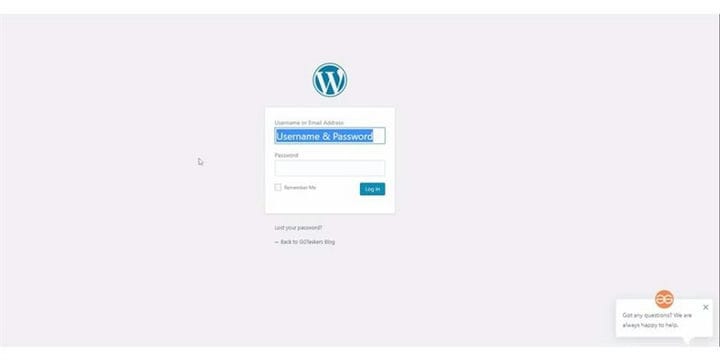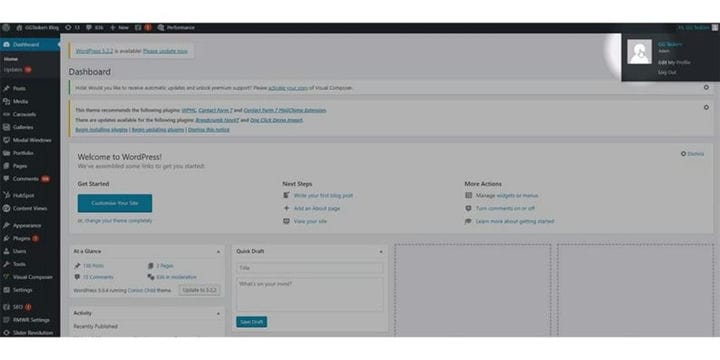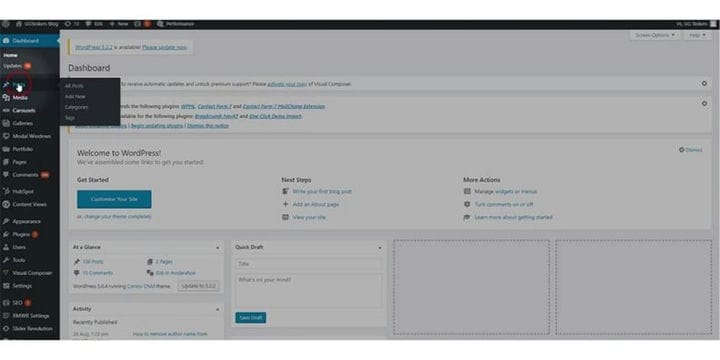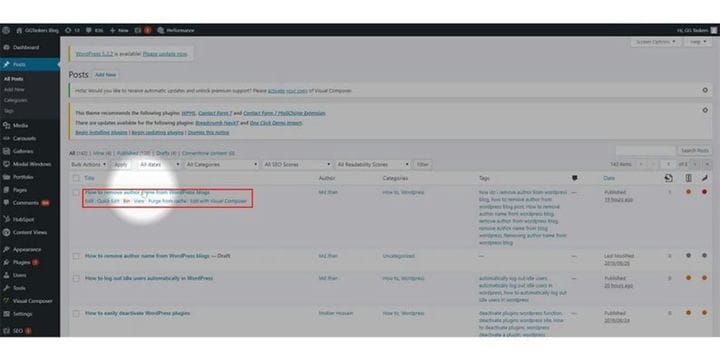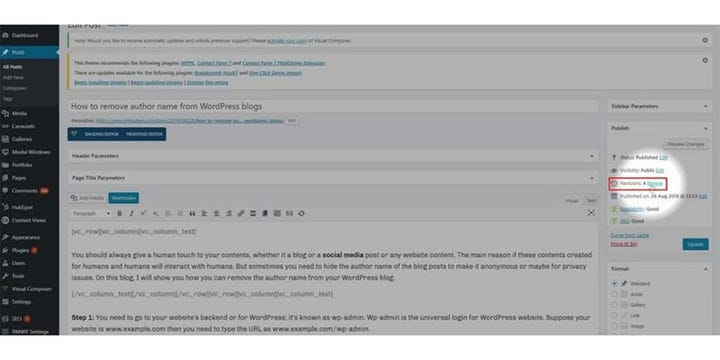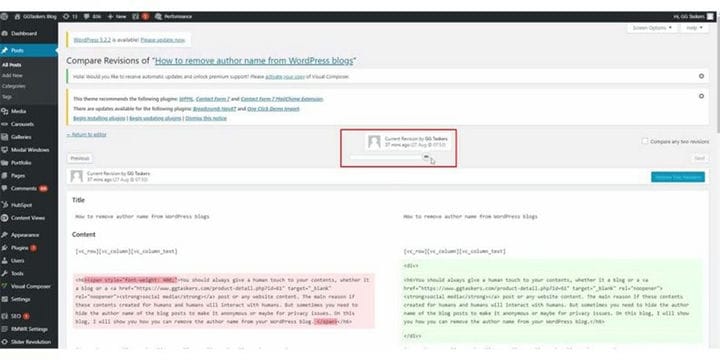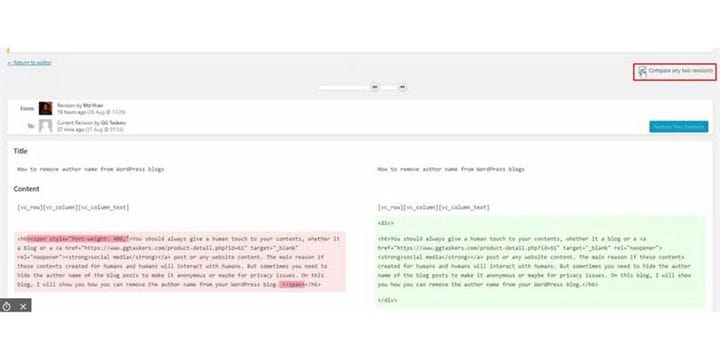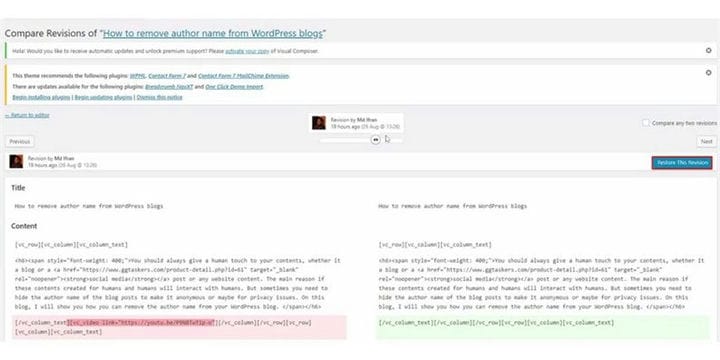Як скасувати зміни в дописі блогу WordPress
Робота редактора може бути справді клопіткою та займати багато часу. Тенденція ведення блогів, інформація, статистика змінюються швидкими темпами, і ви завжди повинні бути в курсі. Коли ви пишете блог, платформа WordPress створює різні версії дописів у блозі відповідно до змін, які ви вносите під час публікації блогу. Ви завжди можете повернутися до попередніх змін за допомогою параметрів перегляду на WordPress. У цьому блозі я покажу вам, як ви можете скасувати зміни в публікації блогу WordPress за допомогою параметра перегляду.
Крок 1. Вам потрібно перейти до серверної частини вашого веб-сайту або для WordPress; він відомий як wp-admin. Wp-admin — це універсальний логін для веб-сайту WordPress. Припустимо, ваш веб-сайт www.example.com, тоді вам потрібно ввести URL-адресу як www.example.com/wp-admin.
Крок 2: Після входу ви потрапите на свою інформаційну панель. Тепер ви повинні переконатися, що ви увійшли як адміністратор. Важливо увійти як адміністратор. Адміністратор може оцінити всю інформацію на веб-сайті WordPress, включаючи редагування дописів у блозі, написаних іншими користувачами.
Крок 3. На інформаційній панелі ви знайдете вкладку під назвою «Публікації». На цій вкладці ви знайдете всі публікації, які ви завантажили на свій веб-сайт. Натисніть на вкладку «Публікації».
Крок 4: Тепер ви побачите всі публікації на новій вкладці після натискання вкладки публікацій. Щоб вибрати допис, потрібно натиснути на публікацію.
Крок 5: У розділі опублікування ви знайдете опцію під назвою «Ревізії». Це покаже вам редакції, збережені в публікаціях блогу. Натисніть на опцію перегляду.
Крок 6: Ви знайдете повзунок параметрів у середині екрана. Якщо ви пересунете панель ліворуч, ви побачите внесені вами зміни в хронологічному порядку. Тому виберіть бачення, яке ви хочете зберегти.
Крок 7: Щоб порівняти вибрану версію з остаточною версією, ви знайдете опцію, яка називається порівняти будь-які дві версії. Це може бути остаточний варіант з обраним або з будь-яким іншим.
Крок 8: Коли ви задоволені версією, просто натисніть кнопку відновлення цієї версії, яка знаходиться у правій частині екрана.
WordPress є однією з найбільш зручних платформ, і рівень настроюваності є доказом цього твердження. Якщо у вас все ще залишилися запитання, будь ласка, залишайте коментарі нижче.